Windows Movie Maker peut aider les utilisateurs à éditer une vidéo, puis à la télécharger sur Facebook, Vimeo, YouTube, etc. Bien que cet outil puisse nous aider à créer facilement un film, nous rencontrerons certains problèmes/erreurs de Movie Maker comme l'écran noir de Movie Maker, pas de son problème, etc.
Movie Maker est un logiciel de montage vidéo simple et gratuit. De nombreuses personnes l'utilisent pour créer des vidéos sympas et les partager avec leurs amis, leur famille et leurs collègues. Par exemple, avec ce logiciel de montage vidéo gratuit et simple, vous pouvez créer facilement et rapidement une vidéo YouTube avec vos photos. Cependant, vous pouvez rencontrer le Movie Maker ne fonctionne pas, Movie Maker ne peut pas démarrer, pas de son, des barres noires et d'autres problèmes selon un rapport. Les 7 principaux problèmes Movie Maker courants ainsi que les solutions correspondantes, sont présentées ici.
Les 7 principaux problèmes et erreurs courants liés aux créateurs de films
Partie 1. Windows Movie Maker n'est plus disponible au téléchargement.
La première chose que vous remarquerez peut-être est que Microsoft Movie Maker a été officiellement abandonné le 10 janvier 2017. Les sites Web qui proposent des téléchargements gratuits de Movie Maker n'offrent pas la vraie chose et ils contiennent des logiciels malveillants, des virus et/ou des coûts cachés.
Maintenant, vous vous demandez peut-être :
"Où puis-je obtenir Movie Maker Windows 10 ?"
MiniTool® Software Limited, une société de développement de logiciels professionnels basée au Canada, propose le téléchargement gratuit de Windows Movie Maker. Bien entendu, le lien de téléchargement est sécurisé. Il vous suffit de cliquer sur le bouton suivant pour obtenir le logiciel de montage vidéo gratuit.
Article recommandé : Téléchargement gratuit de Windows Movie Maker 2020 + 6 choses à savoir
Partie 2. Windows Movie Maker ne peut pas démarrer/s'ouvrir
Que faites-vous lorsque vous recevez le message d'erreur "Désolé, Movie Maker ne peut pas démarrer. Assurez-vous que votre ordinateur dispose de la configuration minimale requise avant d'essayer de redémarrer Movie Maker, puis essayez de mettre à jour le pilote de votre carte vidéo si Movie Maker ne démarre toujours pas ” ?
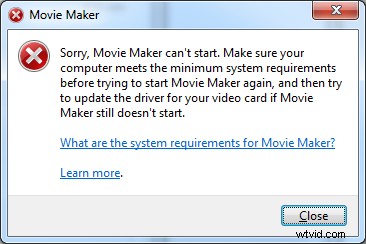
En général, si vous rencontrez ce problème, vous devez vous assurer que votre ordinateur dispose de la configuration système minimale requise, puis redémarrez Movie Maker. Si cela ne résout pas les problèmes de Movie Maker, vous devez vérifier que vous disposez de la dernière vidéo. pilotes installés pour votre système et assurez-vous que votre système peut exécuter DirectX 10 ou supérieur…
Ici, vous pouvez lire cet article Résolu - Windows Movie Maker ne fonctionne pas (Windows 10/8/7) pour trouver les étapes détaillées pour résoudre le problème.
Partie 3. Windows Movie Maker cesse de fonctionner
Parfois, les utilisateurs peuvent rencontrer le problème de Movie Maker qui a cessé de fonctionner.
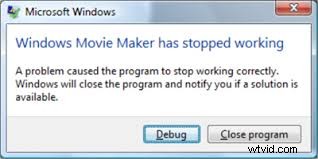
Vous pouvez maintenant essayer les étapes suivantes pour résoudre les problèmes de Movie Maker :
Étape 1. Cliquez avec le bouton droit sur le raccourci de Movie Maker.
Étape 2. Choisissez Propriétés, puis cliquez sur l'onglet Compatibilité.
Étape 3. Cochez la case "Exécuter ce programme en mode de compatibilité pour", puis sélectionnez une option appropriée dans le menu déroulant :
- Si vous avez Windows 8, vous devez sélectionner Windows 7.
- Si vous avez Windows 7, vous devez sélectionner Windows Vista (Service pack 1 ou 2).
- Si vous avez Windows Vista, sélectionnez Windows XP (Service Pack 1, 2 ou 3).
Étape 4. Cliquez sur le bouton Appliquer et OK.
Partie 4. Windows Movie Maker n'a pas de son
Que faire si votre vidéo lue sur Windows Movie Maker n'a pas de son ? Voyons un exemple réel qui provient de answers.microsoft.com dans l'image suivante.

Dans cette situation, vous pouvez essayer les 2 solutions suivantes :
Solution 1. Vérifiez le codec audio et l'appareil
Ici, si vous rencontrez le problème d'absence de son de Movie Maker, vous devez vérifier l'appareil pour vous assurer que le son peut être entendu avec cet appareil et que les pilotes audio sont bien installés. Parfois, vous devez mettre à jour vos lecteurs audio vers la dernière version.
Solution 2. Convertissez votre vidéo
Comme nous le savons, si Windows Movie Maker ne prend pas en charge votre format vidéo, vous rencontrerez le problème d'absence de son. Par conséquent, vous devez convertir votre vidéo dans un format compatible pris en charge par Windows Movie Maker.
Vous voulez en savoir plus sur les façons de résoudre le problème de l'absence de son ? Ici, vous pouvez lire cet article, "8 solutions pour réparer Windows Movie Maker sans son", pour trouver plus de solutions et de détails sur les problèmes de Microsoft Movie Maker.
Partie 5. Erreurs de Windows Movie Maker
Que faites-vous si vous rencontrez des données/messages d'erreur Movie Maker sur Windows 10, par exemple, 0x87160139, 0x80004003, etc. ? Comment pouvons-nous résoudre les erreurs de Movie Maker ?
Il existe de nombreuses raisons à l'origine de ces erreurs, telles que l'erreur Movie Maker 0x80004003.
- La version de Windows Movie Maker ou les pilotes de votre carte vidéo sont obsolètes.
- Windows Movie Maker ne prend pas en charge votre fichier multimédia.
- Les fichiers ou les images peuvent être supprimés ou déplacés de leur emplacement d'origine.
- Les fichiers de projet peuvent être utilisés par d'autres programmes.
Maintenant, comment pouvons-nous résoudre les erreurs de Windows Movie Maker ? Consultez les conseils suivants :
- Assurez-vous que vous disposez de la dernière version de Windows Movie Maker.
- Assurez-vous que les fichiers multimédias que vous utilisez sont pris en charge par Windows Movie Maker.
- Assurez-vous que les fichiers que vous modifiez se trouvent au même endroit.
- Assurez-vous que vous disposez des codecs pour le fichier sur lequel vous souhaitez travailler dans Windows Movie Maker.
- Assurez-vous que vous disposez des derniers pilotes de carte vidéo.
- Fermez les autres programmes pendant le montage de votre vidéo avec Windows Movie Maker.
Partie 6. Movie Maker n'affiche pas les vidéos
Que faire si votre vidéo disparaît d'un projet Windows Movie Maker ?
Les photos, vidéos et fichiers musicaux que vous avez importés dans Movie Maker ne sont pas intégrés au projet. Ils sont simplement liés au projet depuis leur emplacement actuel. Ainsi, une fois que vous avez modifié l'une de ces variables, Movie Maker ne peut pas trouver ces fichiers.
Ici, si vous ne savez pas comment importer des fichiers, vous pouvez lire cet article, Comment ajouter des images et des vidéos à Windows Movie Maker, pour savoir comment importer des fichiers multimédias à partir du disque dur de l'ordinateur, de la galerie de photos, d'un DVD, d'un caméscope numérique ou d'un smartphone. .
Voici quelques raisons de ce problème avec Movie Maker.
- Vous avez peut-être utilisé vos fichiers vidéo à partir d'un lecteur flash USB, mais vous n'avez pas réinséré le lecteur flash dans l'ordinateur.
- Les fichiers vidéo se trouvaient sur un lecteur réseau au lieu du disque dur local et vous n'êtes plus connecté au même réseau.
- Bien que vous ayez copié le fichier de projet sur un autre ordinateur, vous avez omis de copier tous les fichiers vidéo supplémentaires que vous aviez insérés dans la chronologie de votre film.
- Bien que vous ayez copié tous les fichiers vidéo sur un autre ordinateur, vous ne les avez pas placés dans une structure de dossiers identique à celle du premier ordinateur, Windows Movie Maker ne sait pas où les trouver.
Partie 7. Vidéo Movie Maker avec écran arrière
De plus en plus d'utilisateurs signalent avoir rencontré des problèmes d'écran noir avec Movie Maker. Malheureusement, la plupart d'entre eux ne savent pas comment résoudre le problème d'écran noir dans Movie Maker. Voici 3 solutions qui peuvent vous aider.
Article connexe :Écran noir YouTube.
Solution 1. Réglez le niveau sonore.
Couper le son dans Windows Movie Maker entraînera un écran noir. Par conséquent, si vous rencontrez le problème d'absence de son avec le problème d'écran noir dans Windows Movie Maker, vous devez réactiver le son.
Solution 2. Fermez les tâches inutiles.
Il est recommandé de fermer toutes les autres tâches inutiles lors de l'édition vidéo avec Windows Movie Maker. Si vous exécutez plusieurs tâches sur votre ordinateur en même temps, vous pouvez obtenir l'erreur d'écran noir. Plus vous avez de tâches inactives en cours d'exécution sur Windows Movie Maker, plus les chances que l'erreur d'écran noir se produise sont élevées.
Solution 3. Redémarrez Windows Movie Maker.
De nombreux utilisateurs ont signalé avoir résolu avec succès les problèmes de Movie Maker en redémarrant cet outil de montage vidéo.
Ici, en ce qui concerne le problème de l'écran noir, nous savons que certains utilisateurs rencontrent un autre problème courant :les barres noires. Ici, si vous rencontrez des barres arrière dans Windows Movie Maker, vous pouvez essayer les solutions fournies dans cet article, "Tutoriel :Comment supprimer les barres noires - Windows Movie Maker."
Bien qu'il y ait beaucoup de problèmes avec Windows Movie Maker, c'est aussi un bon choix pour les utilisateurs de créer une vidéo merveilleuse car ce logiciel de montage vidéo gratuit offre une interface de type assistant ainsi qu'une opération simple. Bien sûr, il existe d'autres problèmes que vous pourriez rencontrer lors de l'édition de vidéos avec cet outil. Par exemple, vous ne savez peut-être pas comment découper un clip en sections plus petites. Dans cette situation, vous pouvez apprendre à diviser et découper une vidéo en lisant cet article :Comment diviser et découper une vidéo dans Windows Movie Maker (avec images).
7 problèmes courants de Movie Maker avec les solutions correspondantes sont répertoriés ici.Cliquez pour tweeter
La meilleure alternative à Windows Movie Maker
En tant que l'un des éditeurs vidéo gratuits les plus populaires au monde, Windows Movie Maker n'est plus disponible sur le site Web de Microsoft et ne recevra aucune mise à jour de sécurité pour corriger les vulnérabilités récemment découvertes. Cependant, heureusement, il existe d'excellentes alternatives disponibles qui sont plus puissantes et faciles à utiliser.
Afin de répondre aux besoins et aux exigences de la plupart des utilisateurs en matière d'édition et de partage de vidéos, MiniTool® Software Limited a lancé un tout nouveau logiciel d'édition vidéo facile à utiliser :MiniTool Movie Maker. Avec ce nouvel éditeur vidéo, tout le monde peut facilement créer une vidéo sympa et la partager avec d'autres via YouTube, Facebook, etc.
MiniTool Movie Maker propose des modèles de films pour répondre aux besoins de différentes personnes. Par exemple, les jeunes mariés peuvent choisir un modèle de mariage, puis importer leurs fichiers multimédias, y compris des images ainsi que des vidéos. Un instant plus tard, ils recevront une vidéo sympa.
En lisant ici, je suppose que vous êtes aussi enthousiasmé par MiniTool Movie Maker que nous ! Maintenant, abonnez-vous pour obtenir cet outil. Nous ne pourrions pas créer ce tout nouvel éditeur vidéo sans vous et nous avons vraiment hâte d'entendre ce que vous en pensez.
MiniTool Movie Maker, la meilleure alternative à Windows Movie Maker, arrive !Cliquez pour tweeter
Conclusion
Si vous avez rencontré les problèmes de Movie Maker ci-dessus, essayez les solutions répertoriées pour les résoudre.
Si vous avez rencontré d'autres erreurs Microsoft Movie Maker, partagez-les avec nous en laissant un commentaire.
Enfin, attendons avec impatience la meilleure alternative à Windows Movie Maker - MiniTool Movie Maker.
